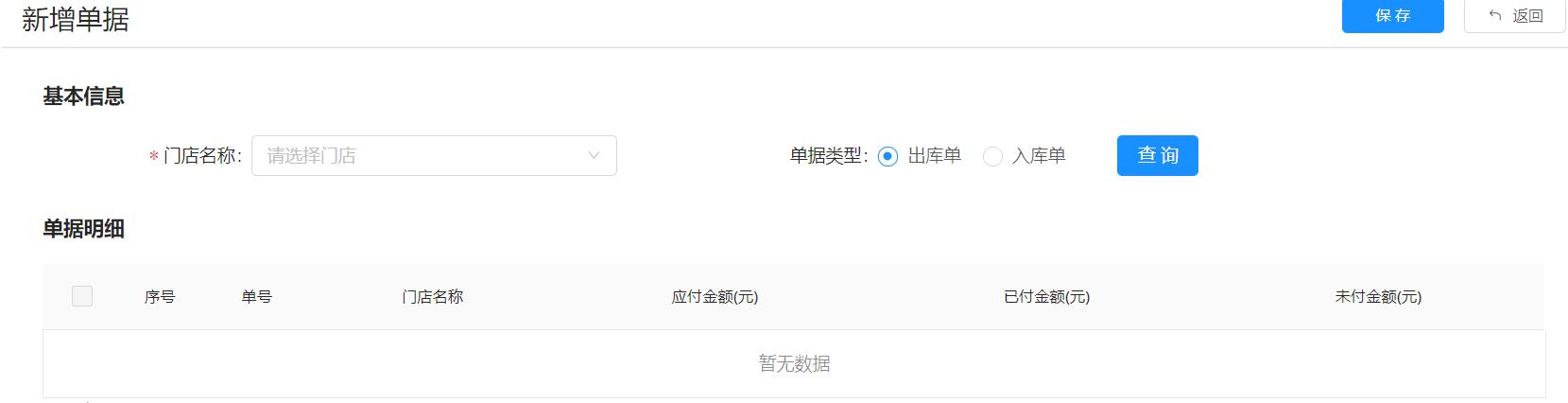組策略編輯器(gpedit.msc)是Microsoft管理控制台(MMC)管理單元,它提供了一個單一的用戶界面,通過它可以管理所有的計算機配置和用戶配置中的本地組策略對象。
計算機配置
不管誰登錄了計算機,管理員都可以使用“計算機配置”設置應用于計算機的策略。計算機配置通常包含軟件設置、Windows設置和管理模闆三大項,每項下面有很多子項。
用戶配置
同樣的道理,無論誰登錄到哪台計算機,管理員都可以使用“用戶配置”設置适用于用戶的策略。用戶配置通常包含軟件設置、Windows設置和管理模闆的三大項,每項下面也包含很多子項。
除非你是管理員、特定用戶或除管理員之外的所有用戶,默認情況下,組策略編輯器中設置的策略将應用于所有用戶。
組策略編輯器僅适用于Windows 10專業版、企業版和教育版。
下面我們就來了解在Windows 10中打開組策略編輯器的不同方法,注意,必須以管理員身份登錄才能使用組策略編輯器。
目錄
方法一:使用運行命令打開組策略編輯器
方法二:在搜索中打開組策略編輯器
方法三:在命令提示符中打開組策略編輯器
方法四:在PowerShell中打開組策略編輯器
方法一:在Windows 10中使用運行命令打開組策略編輯器1.按Win R組合鍵,打開運行對話框。
2.在“打開”框中鍵入gpedit.msc,然後單擊“确定”。

1.按Win S組合鍵,打開搜索對話框。
2.在搜索框中鍵入gpedit.msc或組策略,然後按 Enter鍵以打開組策略編輯器。

1.單擊“開始—所有程序—windows系統—命令提示符”,打開“命令提示符”窗口。
2.在命令提示符下鍵入gpedit.msc,然後按 Enter鍵。

1.單擊“開始—所有程序—Windows PowerShell—Windows PowerShell”,打開PowerShell窗口。
2.在PowerShell中鍵入gpedit.msc,然後按 Enter鍵。

1.閱後如果喜歡,不妨點贊、收藏、評論和關注一下。
2.如果喜歡玩軟件,請關注本頭條号閱讀相關文章。
3.在學習中有什麼問題,歡迎與我溝通交流,今日頭條号搜索【微課傳媒】,我在這裡等你喲!
,更多精彩资讯请关注tft每日頭條,我们将持续为您更新最新资讯!